剪映怎么调整视频速度 调整速度教程
作者:一体软件园 时间:2021-10-28
剪映是一款非常实用的视频剪辑软件,里面有各式各样的剪辑功能,这款软件极大的提高了我们剪辑视频的效率。其中还有各种美颜滤镜,效果可以让我们使用。我们在剪辑视频的时候觉得视频的速度太慢,还可以用强硬去进行调整哦,下面有需要的小伙伴们,就赶紧跟着小朋友来学习一下,剪映调整视频速度的教程吧!
更多用户阅读:

步骤:
1.打开登录进剪映软件页面,点击最上方的开始创作。
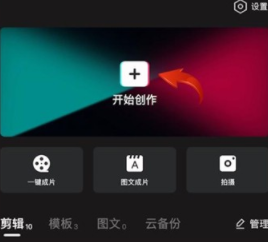
2.在这页面中挑选一段想要剪辑的视频,之后点击下方的添加项目。

3.打开视频后点击左下角的剪辑,然后找到并点击下方的变速按钮。
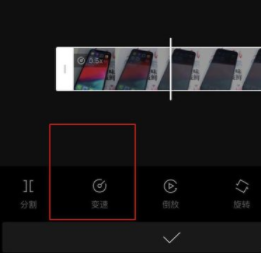
4.最后根据自己的需求来调节视频播放速度。
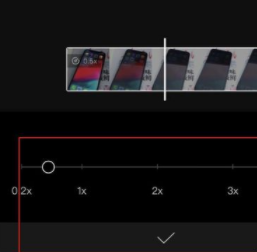
小编点评:
小伙伴们只要打开软件,在最上方的开始制作中,挑选一段你需要剪辑的视频,然后再下方添加项目。然后我们打开视频,在右下角的剪辑中就可以找到变速按钮,接着我们根据自己的需求来调节视频的播放速度就可以了。学会的小伙伴们赶紧上手操作一下吧!
更多资讯
-
 比特币价格今天行情走势 - 比特币今日价格上涨动能强劲
比特币价格今天行情走势 - 比特币今日价格上涨动能强劲 -
 碧安交易所app下载安装手机版b安binancev2.33.1_b安binance最新华为移动端下载渠道
碧安交易所app下载安装手机版b安binancev2.33.1_b安binance最新华为移动端下载渠道 -
 NFT是什么意思 - NFT的含义及作用简单解析
NFT是什么意思 - NFT的含义及作用简单解析 -
 必安下载_安必 - binance官方版v2.51.7
必安下载_安必 - binance官方版v2.51.7 -
 欧交易所app下载安卓(简单易用的数字货币交易app)
欧交易所app下载安卓(简单易用的数字货币交易app) -
 数字货币交易所app下载_数字货币交易所app官方下载
数字货币交易所app下载_数字货币交易所app官方下载 -
 Gat.iGate.io交易所app最新版下载-Gat.iGate.io交易所所有版本
Gat.iGate.io交易所app最新版下载-Gat.iGate.io交易所所有版本 -
 RP期权APP RP期权APP安装地址v3.4.8
RP期权APP RP期权APP安装地址v3.4.8 -
 雷达币网址 - 雷达币总查询
雷达币网址 - 雷达币总查询 -
 贵州二套报道狗币 - 贵州二套报道:狗币现象引发热议,市面上已出现假币。
贵州二套报道狗币 - 贵州二套报道:狗币现象引发热议,市面上已出现假币。




